Page 89 of 151

Navigation89
Hinweis
Die Informationen über Radargeräte
werden online von der gesamten
Systembenutzergemeinschaft aktu‐
alisiert.
Die Funktion kann bei Bedarf über
das Menü „Radargeräte“ in „LIVE-
Services“ ausgeschaltet werden.
Hinweis
In bestimmten Ländern ist es illegal, die Option der Kamerawarnung he‐
runterzuladen und zu aktivieren und dies könnte zu einer strafrechtlichen
Verfolgung führen.
■ Lokale Suche
Mit diesem Service können Sie je‐ des Sonderziel anhand eines
Schlagwortes finden und als Ziel
festlegen.
■ My TomTom LIVE
Zeigt das Ablaufdatum der abon‐
nierten Services an. Erneuert
Abonnements über den Shop.
Hinweis
Um diesen Service zu nutzen, muss eine gültige E-Mail-Adresse einge‐
geben werden.Hinweis
Rechnungen werden zusammen mit
(falls nötig) Installationsanweisun‐
gen und Benutzerinformationen für
die Anwendungen, Services oder
anderen heruntergeladen Inhalt an die eingegebene E-Mail-Adresse
gesendet.
■ Wetter
Der Wetterdienst bietet eine Wet‐
tervorhersage über bis zu 5 Tage
für Ihren aktuellen Aufenthaltsort
und Ihr gewähltes Ziel.
BILDBETRACHTER CD35 BT USB NAVI -
BILDBETRACHTER
Das System kann zum Betrachten
von Bildern verwendet werden. Wäh‐
len Sie Bildbetrachter im Hauptmenü.
Die Bildergalerie wird geöffnet und
Sie können ein Bild auswählen.
Zum Anzeigen der Bilder im Diashow-
Modus, wählen Sie Diashow mit der
rechten Schaltfläche ⌟ und stellen Sie
die Sekunden pro Dia mit den Rich‐
tungstasten ein, wenn die entspre‐
chende Aufforderung erfolgt.Zum Einstellen des manuellen Dia‐
show-Modus wählen Sie als Einstel‐
lung für die Sekunden pro Dia
Manuell ganz rechts und blättern Sie
die Bilder manuell mit den Richtungs‐ tasten durch. Starten Sie die Diashow
durch Drücken der rechten Schaltflä‐
che ⌟.
Beim Aktualisieren des Navigations‐
systems können Bilder hinzugefügt
oder entfernt werden.
Folgende Bilderformate sind kompa‐
tibel:
■ JPG: Grausakala und RGB
■ BMP: 1-bit, 2 Farben; 4-bit, 16 Farben; 8-bit, 256 Farben und
24-bit, 16,7 Millionen Farben
DAS NAVIGATIONSSYSTEM EINRICHTEN
CD35 BT USB NAVI - Das
Navigationssystem einrichtenNavigationslautstärke
Während der Ausgabe einer Sprach‐
anweisung lässt sich die Lautstärke durch Drehen des Knopfes X bzw.
durch Drücken von < oder ] ändern.
Page 90 of 151

90Navigation
Alternativ kann die Lautstärke auch
mit den Tasten ! oder # der Bedien‐
elemente an der Lenksäule einge‐
stellt werden.
Zum Wiederholen einer Sprachan‐
weisung die linke Schaltfläche ⌞
drücken.Systemanpassung
Das System lässt sich an persönliche Anforderungen anpassen. Wählen
Sie Einstellungen ändern im Haupt‐
menü, um die anpassbaren Einstel‐
lungen anzuzeigen.
Bestimmte Menüpunkte sind schnel‐
ler im Schnellzugriffsmenü zu finden.
Das Schnellmenü wird durch Drücken
der Zentraltaste der Fernbedienung geöffnet.Heimatort ändern
Zum Ändern der Position Ihres ange‐
gebenen Wohnorts.Favoriten verwalten
Zum Löschen von als Favoriten ge‐
speicherten Zielen. Den gewünsch‐ ten Eintrag markieren und danach
Fertig mit der Schaltfläche auswäh‐
len, um den Eintrag zu löschen.Karte wechseln
Wird verwendet, wenn mehrere Kar‐
ten auf der SD-Karte installiert sind.
Zum Wechseln der Karte Karte
wechseln auswählen, dann die erfor‐
derliche Karte auswählen.Stimmen-Einstellungen
Zum Auswählen einer entweder
menschlichen oder synthetischen
Stimme für die Sprachanweisungen.
Die menschlichen Sprachanweisun‐
gen bieten nur eine vereinfachte Ziel‐
führung, während die synthetischen
Sprachanweisungen auch Straßen‐
angaben und Zusatzinformationen
( z. B. Verkehrszeichen und Verkehrs‐
hinweise usw.) umfassen.Sprache ausschalten
Zum Deaktivieren der Sprachanwei‐
sungen und alleinigen Zielführung durch den Kartenbildschirm.Ton ausschalten
Zum Deaktivieren des Tons inklusive
Sprachanweisungen, Hinweise usw.
Der Ton lässt sich durch Auswählen
von Ton einschalten wieder einschal‐
ten.Sicherheits-Einstellungen
Zur Aktivierung von akustischen
Warnungen beim Fahren (z. B. beim
Überschreiten der eingestellten Ge‐
schwindigkeit oder beim Annähern an Schulen usw.). Diese Option kann
auch zur Vereinfachung der Menüs
verwendet werden.Planungs-Einstellungen
Es sind fünf Arten der Routenplanung wählbar. Die empfohlene Einstellung
ist Schnellste Route .
Wenn Wahl der Planungskriterien er‐
möglicht das System die Aktivierung
der Funktion IQ Routes™. Wenn
diese Funktion aktiviert ist, wird die
beste Route unter Berücksichtigung
der tatsächlichen Geschwindigkeiten
auf der Straße geplant.
Maut-Einstellungen: Nach Eingabe
eines Ziels fragt das System, ob diese
Anforderung geändert werden soll.
Eine der 3 Arten der Routenplanung
auswählen und mit der rechten
Schaltfläche ⌟ bestätigen.
Page 91 of 151

Navigation91
Straßentypen: Hier wählen Sie Präfe‐
renzen in Bezug auf bestimmte Ab‐
schnitte der Route (z. B. unbefestigte
Straßen und Überfahrten per Fähre).Spurbilder anzeigen
Bei Annäherung an einen wichtigen
Straßenwechsel kann das System zu
einer Großansicht der Abzweigung
mit Abbiegepfeil und Verkehrsschil‐
dern umschalten. Diese Funktion
lässt je nach Wunsch sich auch deak‐ tivieren.Automatischer Zoom
Während der Zielführung vergrößert
das Display vor jedem Richtungs‐
wechsel schrittweise. Dieser Modus
kann nach Wunsch deaktiviert wer‐
den.POI auf Karte anzeigen
Zur Auswahl von Sonderzielen (POI),
die auf der Karte erscheinen.POIs verwalten
Zum Hinzufügen, Ändern oder Lö‐
schen von Sonderzielen (POIs) oder
Sonderziel-Kategorien.Einheiten festlegen
Maßeinheiten für Entfernungen:
Meilen oder Kilometer auswählen,
dann mit der Schaltfläche Fertig aus‐
wählen.
Uhranzeige : Aus den 3 Optionen für
den Anzeigemodus der Uhr auswäh‐
len und dann mit Schaltfläche Fertig
zum nächsten Schritt wechseln.
Koordinaten : Aus den 3 Anzeigeopti‐
onen für den Breiten- und Längen‐
grad auswählen und dann mit der
Schaltfläche Fertig zum nächsten
Schritt wechseln.Hinweise anzeigen/verbergen
Bei Verwendung des Navigationssys‐ tems zeigt das System Hinweise zur
bestmöglichen Nutzung der Funktio‐
nen an. Diese können durch die Aus‐
wahl Tipps ausblenden deaktiviert
werden. Zur Reaktivierung Tipps
anzeigen auswählen.Fahrzeugsymbol ändern
Zum Ändern der Darstellungsart des
Fahrzeugsymbols.2D-Karteneinstellungen
Zum Umschalten der Standard-Kar‐
tendarstellung zwischen 2D und 3D.Kompass-Einstellungen
Zum Ändern der Kompassanzeige im Kartenbildschirm.Statusleisten-Einstellungen
Hinzufügen von Optionen in der Sta‐
tusleiste, wie sie auf der Navigations‐ karte erscheint.Namens-Einstellungen
Zur Anzeige von Straßen- und Haus‐
nummern auf der Karte.Die Farben Tag/Nacht verwenden
Im voreingestellten Automatikmodus
schaltet das System automatisch zwi‐ schen Tag und Nacht um.
Wird der manuelle Modus bevorzugt,
kann der Automatikmodus durch Aus‐
wahl von Tagesfarben verwenden
oder Nachtfarben verwenden deakti‐
viert werden.
Die automatische Umschaltung kann
über das Menü Helligkeits-
Einstellungen reaktiviert werden.
Page 92 of 151

92Navigation
Kartenfarben ändern
Es können auch neue Farben herun‐
tergeladen werden. Zur Auswahl
einer heruntergeladenen Farbe ein
zusätzliches Farbschema wählen,
dann die erforderliche Farbe.Helligkeits-Einstellungen
Anpassen der Bildschirmhelligkeit an
die externen Lichtverhältnisse.Uhr einstellen
Bei Zeitumstellung im Sommer und
Winter oder bei Reisen im Ausland muss die Zeit im System eingestellt
werden. Wählen Sie Uhr einstellen;
das System bietet drei Anzeigemodi.
Wählen Sie den gewünschten Mo‐
dus, dann mit der Schaltfläche Fertig.
Die Uhr einstellen, dann Fertig wäh‐
len.
Synchronisieren der Uhr: Die Option
zur Synchronisierung ermöglicht die direkte Einstellung der Zeit unter Ver‐ wendung von GPS-Daten. Die Option
Sync mit der linken Schaltfläche ⌞
auswählen.Start-Einstellungen
Zum Ändern der Systemstart-Einstel‐ lungen und der Startseite durch indi‐
viduelles Anpassen mit einem ge‐
wählten Foto.Weniger Menüoptionen anzeigen
Vereinfacht das Menü, damit es leich‐
ter zu bedienen ist. Zur Reaktivierung aller Optionen dieses Symbol erneut
auswählen.Sprache ändern
Zum Ändern der Sprache Sprache:
auswählen, die erforderliche Sprache kann dann aus der Liste ausgewählt
werden.Standard wiederherstellen
Zum Zurücksetzen aller Systempara‐
meter und Löschen aller persönlichen Daten.
Im Hauptmenü Standard wiederher‐
stellen auswählen, dann die Anwei‐
sungen auf dem Bildschirm unter Ver‐ wendung der Schaltflächen befolgen.
Teilweises Zurücksetzen: Löscht alle
persönlichen Daten (Favoriten, kürz‐
lich angefahrene Ziele usw.).Nach dem Zurücksetzen startet das
System erneut in der Spracheinstel‐
lung Englisch.
NAVI 50 - Das Navigationssystem
einrichten
Mit dem Menü Optionen können Sie
die folgenden Karten- und Navigati‐
onseinstellungen ansehen und aktu‐ alisieren:
■ Warnungen
■ Routeneinstellungen
■ Karteneinstellungen
■ Spracheinstellungen
■ Koordinatenformat
■ GPS
■ Kartenaktualisierung
Page 93 of 151

Navigation93
Warnungen
Drücken Sie die Home-Taste ;,
dann NAVI, Optionen und anschlie‐
ßend Warnungen , um auf Folgendes
zuzugreifen:
■ Bei zu schnellem Fahren warnen
(Ein/Aus)
■ Geschwindigkeitsbegrenzung
immer sichtbar (Ein/Aus)
■ Warnungen für Warnpunkte (Ein/
Aus)
Bei zu schnellem Fahren warnen : Die
digitale Karte enthält für bestimmte
Straßen Geschwindigkeitsbegren‐
zungen. Wenn das Fahrzeug die Ge‐ schwindigkeitsbeschränkung über‐
schreitet, werden akustische
und/oder optische Warnsignale aus‐
gegeben.
Geschwindigkeitsbegrenzung immer sichtbar : Auf dem Bildschirm ist die
Geschwindigkeitsbegrenzung für be‐
stimmte Straßen immer sichtbar.
Warnungen für Warnpunkte : Auf dem
Bildschirm erscheint ein Warnhin‐
weis, wenn das Fahrzeug an einem
Warnpunkt vorbeifährt.Hinweis
Warnungen sind möglicherweise für
einige Straßen und Regionen nicht
verfügbar.Routeneinstellungen
Drücken Sie die Home-Taste ;,
dann NAVI, Optionen und anschlie‐
ßend Routeneinstellungen , um auf
Folgendes zuzugreifen:
■ Routenplanungsmethode (Schnell/
Kurz/ECO)
■ Autobahnen (Ein/Aus)
■ Vignettenpflichtig (Ein/Aus)
■ Mautpflichtig (Ein/Aus)
■ Fähren (Ein/Aus)
■ Sonderfahrspuren (Ein/Aus)
■ Ungepflasterte Straßen (Ein/Aus)
Drücken Sie bei Bedarf Optionen,
dann Auf Standardwerte
zurücksetzen , um jede dieser Optio‐
nen auf die werkseitigen Standard‐
einstellungen zurückzusetzen.Alternativ kann, wenn die Karte an‐
gezeigt wird (und keine Routenfüh‐ rung aktiv ist), das Menü
Routeneinstellungen durch Drücken
von Optionen aufgerufen werden.
Siehe (NAVI 50) „Displaydarstellung“,
„Kartenbildschirm“ oben für weitere
Informationen.
Routenplanungsmethode : Wählen
Sie Schnell , um die schnellste Route
zum eingegebenen Ziel zu wählen.
Bei diesem Verfahren wird angenom‐ men, dass das Fahrzeug mit oder mitfast der Höchstgeschwindigkeit auf
allen Straßen fährt.
Wählen Sie Kurz, um die kürzeste
Route zu wählen und die gesamte Fahrstrecke bis zum eingegebenen
Ziel zu minimieren.
Wählen Sie Eco, um einen Kompro‐
miss zwischen der schnellsten und
kürzesten Route zu wählen. Die be‐
rechnete Route kann kürzer als die
schnellste sein, muss aber nicht we‐
sentlich länger sein.
Autobahnen : Schließt Autobahnen
auf dem Routenplan ein oder aus.
Page 94 of 151

94Navigation
Ausschalten, wenn z. B. ein Fahrzeug
abgeschleppt wird oder Autobahn‐
fahrten nicht erlaubt sind.
Hinweis
Halten Sie sich an die Vorschriften
des Landes, in dem sie unterwegs
sind.
Vignettenpflichtig : Schließt Straßen
ein oder aus, die vignettenpflichtig
sind.
Mautpflichtig : Schließt Straßen ein
oder aus, die mautpflichtig sind.
Fähren : Schließt die Nutzung von
Fähren, Schiffen und Zügen ein oder
aus.
Sonderfahrspuren : Schließt Sonder‐
fahrspuren aus.
Ungepflasterte Straßen : Schließt un‐
befestigte Straßen wie z. B. Kiesstra‐
ßen ein oder aus.Karteneinstellungen
Drücken Sie die Home-Taste ;,
dann NAVI, Optionen und anschlie‐
ßend Karteneinstellungen , um auf
Folgendes zuzugreifen:
■ Ansicht (2D/3D)
■ Ansicht (Tief/Normal/Hoch)
■ Ansicht von Autobahnen (Ein/Aus)
■ Sonderzielmarkierungen
Alternativ kann, wenn die Karte an‐
gezeigt wird (und keine Routenfüh‐
rung aktiv ist), das Menü
Karteneinstellungen durch Drücken
von Optionen aufgerufen werden.
Siehe (NAVI 50) „Displaydarstellung“,
„Kartenbildschirm“ oben für weitere
Informationen.
Ansichtsmodus : Wählen Sie
Ansichtsmodus , um den Standard‐
kartenmodus zwischen einer 2D-
Draufsicht und einer 3D-Perspektive
zu wechseln.
Drücken Sie alternativ den Kompass
auf die Karte, um zwischen den
2D/3D-Kartenmodi zu wechseln.Ansicht : Wählen Sie Ansicht, um die
Kartenansicht anzuheben oder abzu‐
senken.
Drücken Sie alternativ, wenn die
Karte angezeigt ist (und keine Ziel‐ führung aktiv ist), ⇧/⇩, um die Karten‐
ansicht anzuheben oder abzusenken. Sind grau ausgeblendet, wenn die
maximale Position erreicht ist.
Ansicht von Autobahnen : Wählen Sie
Ansicht von Autobahnen , um die An‐
sicht von Autobahnanschlussstellen
für die Zielführung ein-/auszuschal‐
ten.
Siehe (NAVI 50) „Displaydarstellung“,
„Kartenbildschirm“ oben für weitere
Informationen.
Sonderzielmarkierungen : Wählen Sie
Sonderzielmarkierungen und dann
l , um eine Liste der Sonderzieltypen
anzuzeigen.
Mit diesem Bildschirm können Sie
Markierungen für bestimmte Sonder‐
zieltypen auf der Karte ein-/ausschal‐ ten (oder auf der Karte ein-/ausblen‐
den), z. B. Unterkunft, Flughafen,
Café oder Bar.
Page 95 of 151

Navigation95
Wählen Sie einen Sonderzieltyp, um
eine Liste der Unterkategorien zu öff‐ nen, und schalten Sie einzelnen Un‐
terkategorien ein-/aus (Ein- oder Aus‐ blenden).
Hinweis
Sonderziele sind abhängig von der
Zoomstufe nur auf der Karte sicht‐
bar.Spracheinstellungen
Drücken Sie die Home-Taste ;,
dann NAVI, Optionen und anschlie‐
ßend Spracheinstellungen , um die
Sprache der Sprachführung zu än‐
dern.
Blättern Sie in der Liste der Sprachen.
Drücken Sie dazu R/S und anschlie‐
ßend OK, um die Auswahl zu bestä‐
tigen.Koordinatenformat
Drücken Sie die Home-Taste ;,
dann NAVI, Optionen und anschlie‐
ßend Koordinatenformat , um das For‐
mat der Koordinateneingabe wie folgt zu ändern:■ TT.TTTTT
■ TT MM.MMM
■ TT MM SS.SGPS
Drücken Sie die Home-Taste ;,
dann NAVI, GPS-Optionen und an‐
schließend GPS, um GPS-Informati‐
onen wie z. B. verfügbare Satelliten, deren Standorte und Signalstärke an‐
zuzeigen.Kartenaktualisierung
Drücken Sie die Home-Taste ;,
dann NAVI, Optionen und anschlie‐
ßend Kartenaktualisierung , um den
folgenden digitalen Karteninhalt an‐
zuzeigen:
■ Warnpunkte
■ Ansicht von
Autobahnanschlussstellen
■ Karten
■ Orte
■ Vorverarbeitetes Straßennetz
Es können spezifische Inhalte oder
der gesamte Karteninhalt aktualisiert werden. Wählen Sie zuerst eine der
Optionen, oder drücken SieOptionen und dann Aktualisieren .
Warten Sie, bis die Aktualisierung ab‐ geschlossen ist.
Siehe (NAVI 50) „USB-Speicher‐
stick“, „Aktualisieren des USB-Spei‐
chersticks und Navigationssystems“
im Abschnitt „Allgemeine Informatio‐
nen“ 3 73.
NAVI 80 - Das Navigationssystem
einrichten
Um das Menü Navigationseinstellun‐
gen vom Startbildschirm aus zu öff‐
nen, drücken Sie MENU, Navigation
und dann Einstellungen auf dem Bild‐
schirm. Es werden die folgenden Un‐
termenüs für Einstellungen ange‐
zeigt:
■ Zielführung ausschalten :
Schaltet die Sprachführung
während der Navigation ein/aus.
■ Routenplanung :
Wählt einen bevorzugten Pla‐
nungstyp, es wird „Schnellste
Route“ empfohlen. Die ECO-Route
ist so konzipiert, dass sie am we‐
nigsten Kraftstoff verbraucht.
Page 96 of 151

96Navigation
Schalten Sie dann „iQ routes™“
nach Bedarf ein/aus. Mit
iQ routes™ können Routen unter
Berücksichtigung des durchschnitt‐ lichen Verkehrsaufkommens an
bestimmten Tagen und Uhrzeiten
und auch beste Route gemäß ak‐
tuellen Verkehrsgeschwindigkeiten
berechnet werden.
■ Sonderziele auf der Karte
anzeigen :
Blendet Kategorien von Sonder‐ zielmarkierungen auf der Karte ein
oder aus.
■ Sonderziele verwalten :
Zum Hinzufügen, Ändern oder Lö‐
schen von Sonderzielen oder Son‐
derzielkategorien.
■ Stimme :
Wählt (für Sprachanweisungen)
eine synthetisierte Stimme oder
eine männliche oder weibliche
menschliche Stimme aus der ver‐
fügbaren Liste.
Menschliche Stimmen bieten einfa‐ chere Sprachanweisungen der
Sprachsteuerung und sind nichtverfügbar, wenn die Spracherken‐
nungsfunktion verwendet wird
3 120.
■ EV-Einstellungen :
Nicht verwendet.
■ Heimatstandort definieren :
Ändert die Heimadresse oder die
am häufigsten verwendete Ziel‐
adresse.
■ Gespeicherte Orte verwalten :
Löscht oder nennt gespeichert Ziel‐ adressen um.
Wählen Sie zum Umbenennen eine
Adresse aus der angezeigten Liste, drücken Sie Umbenennen , und ge‐
ben Sie dann einen neuen Namen
ein. Drücken Sie auf Fertig, um zu
bestätigen. Um eine ausgewählte
Adresse zu löschen, drücken Sie
Löschen und bestätigen Sie, so‐
bald Sie dazu aufgefordert werden.
■ Karte wechseln :
Wenn mehr als eine Karte auf der SD-Karte installiert ist, verwenden
Sie diese Option, um zwischen den
gespeicherten Karten zu wechseln. Wählen Sie „Karte wechseln“, undwählen Sie dann die gewünschte
Karte aus den verfügbaren Optio‐
nen.
■ Kartenfarben ändern :
Ändert die Farben für Tag und
Nacht auf der Navigationskarte.
Wählen Sie für neue heruntergela‐
dene Farben eine neue Farbe,
wählen Sie ein zusätzliches Farb‐
schema, und wählen Sie dann die
gewünschte Farbe aus den verfüg‐ baren Optionen.
■ Fahrzeugsymbol :
Ändert das Fahrzeugsymbol auf
der 3D-Navigationskarte.
■ Erweitert :
Wählen Sie aus den folgenden er‐
weiterten Optionen:
◆ Karteninformationen :
Blendet auf der Karte angezeigte
Informationen ein und aus, z. B.
Adressnummer vor Straßen‐
name, Straßennamen/aktueller
Straßenname, Name der Straße
nach der aktuellen Straße.
 1
1 2
2 3
3 4
4 5
5 6
6 7
7 8
8 9
9 10
10 11
11 12
12 13
13 14
14 15
15 16
16 17
17 18
18 19
19 20
20 21
21 22
22 23
23 24
24 25
25 26
26 27
27 28
28 29
29 30
30 31
31 32
32 33
33 34
34 35
35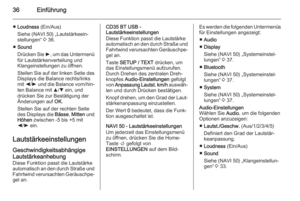 36
36 37
37 38
38 39
39 40
40 41
41 42
42 43
43 44
44 45
45 46
46 47
47 48
48 49
49 50
50 51
51 52
52 53
53 54
54 55
55 56
56 57
57 58
58 59
59 60
60 61
61 62
62 63
63 64
64 65
65 66
66 67
67 68
68 69
69 70
70 71
71 72
72 73
73 74
74 75
75 76
76 77
77 78
78 79
79 80
80 81
81 82
82 83
83 84
84 85
85 86
86 87
87 88
88 89
89 90
90 91
91 92
92 93
93 94
94 95
95 96
96 97
97 98
98 99
99 100
100 101
101 102
102 103
103 104
104 105
105 106
106 107
107 108
108 109
109 110
110 111
111 112
112 113
113 114
114 115
115 116
116 117
117 118
118 119
119 120
120 121
121 122
122 123
123 124
124 125
125 126
126 127
127 128
128 129
129 130
130 131
131 132
132 133
133 134
134 135
135 136
136 137
137 138
138 139
139 140
140 141
141 142
142 143
143 144
144 145
145 146
146 147
147 148
148 149
149 150
150






